![]() デスクトップで IE11 を使っていますが、「ホーム」ボタンが画面の右上にあるのが不便です。左上にできませんか?
デスクトップで IE11 を使っていますが、「ホーム」ボタンが画面の右上にあるのが不便です。左上にできませんか?
![]() 「サイトをピン留め」すると、ピン留めしたサイトがホームページとなり、そのアイコンが左上に表示された IE が起動します。
「サイトをピン留め」すると、ピン留めしたサイトがホームページとなり、そのアイコンが左上に表示された IE が起動します。
IE を使用中に「ホームページ」を開きたいときは、IE画面右上の「ホーム」ボタンをクリックします。
![]()
この「ホーム」ボタンですが、「戻る」ボタンの左にあったほうが使いやすいと感じる人も少なくないはずです。
そこで「ホーム」ボタンを左上に表示させる方法を紹介します。
- IE を起動して「ホームページ」に設定したいサイトを開きます。
たとえば「ヤフージャパン」は http://www.yahoo.co.jp/ です。 - アドレスバーの先頭にアイコンが表示されているはずです。「なにしろパソコン」なら「Y!」とデザインされたアイコンです。
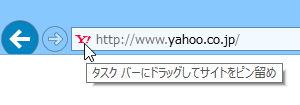
- そのアイコンをタスクバーまでドラッグ&ドロップします。
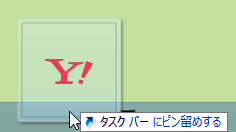
※ Windows 7 の場合「タスクバーに表示」と表現されます。
- タスクバーにそのアイコンがピン留めされ、同時にピン留めしたサイトがホームページに設定された状態で IE が開きます。

- 開いた IE では、画面左上にピン留めしたサイトのアイコンが「ホーム」ボタンとして表示され、クリックするとそのサイトが開きます。
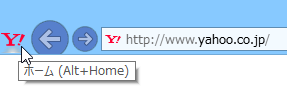
これでタスクバーにピン留めされたアイコンをクリックするといつでもピン留したサイトが「ホーム」となる IE を起動することができ、起動した IE の「ホーム」ボタンは画面左上に表示されます。
複数のサイトをタスクバーにピン留めすることも可能なので、仕事用とプライベート用でホームページの違う IE を使い分けることもできます。
◆◇◆
「ピン留めしたサイト」から起動した IE でも、右上の「ツール」ボタンのメニューから「インターネット オプション」を開くことができます。
![]()
この「インターネット オプション」の「全般」タブ画面で「さらにホームページを追加」することができます。
![]()
これにより、いつも最初に複数の決まったページを開きたいときにだけ、タスクバーにピン留めされたアイコンをクリックすれば、便利な専用IE を起動できます。
あとは「アイデア次第」といったところです。
理解を深めるための「パソコン用語解説」
記事の情報は公開時あるいは更新時のもので、最新情報はリンク先など情報元の公式ページでご確認ください。

